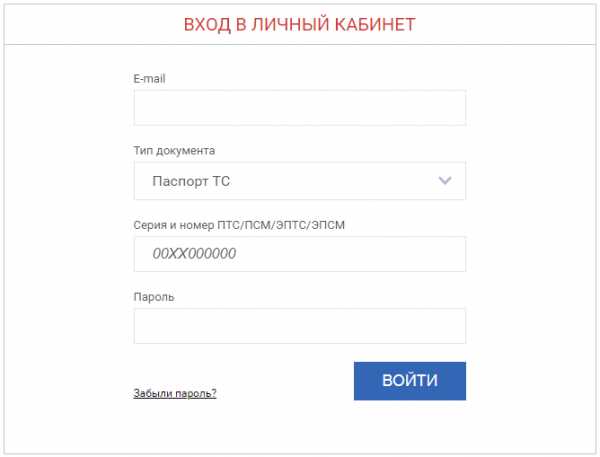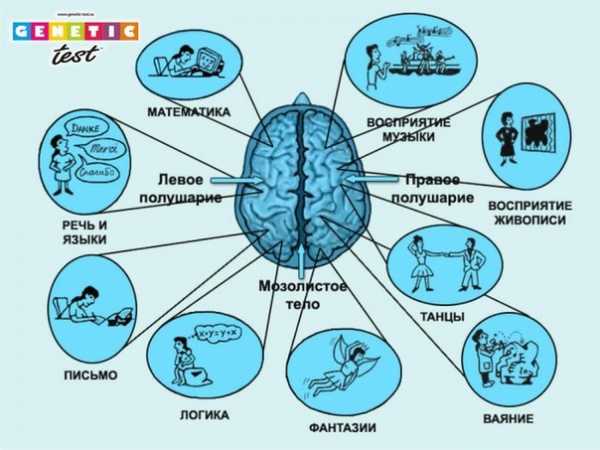Скорость интернета что это такое и в чем измеряется
В чем измеряется скорость интернета — мегабиты и мегабайты
Быстрый ответ: скорость интернета измеряется в мегабитах в секунду (Мбит/с), скорость загрузки данных в мегабайтах в секунду (МБ/с). 8 Мбит/с = 1 МБ/с.
Привет! В силу специфики своей работы часто общаюсь с людьми, которые пользуются интернетом и испытывают при этом трудности — зависают онлайн-видео, долго загружаются фильмы через файлообменники, дергаются персонажи во время онлайн-игр и т. д. Все это нервирует и мешает комфортному взаимодействию с контентом.
Для правильной проверки нужно знать, в чем измеряется скорость интернета и ее отличия от скорости загрузки данных.
Написал небольшую статью без технических нагромождений. Только те параметры, которые потребуются на практике — для общего понимания работы интернета и его диагностики.
Единицы измерения
Для измерения скорости автомобиля в качестве расстояния используют километры, в качестве временного промежутка — часы. Например, машина движется со скоростью 60 км/ч.
В качестве минимальной единицы измерения количества информации используют биты, в качестве времени — секунды.
Скорость интернета
Так как бит — минимальная единица, в наше время для измерения скорости интернета используют мегабиты в секунду (Мбит/с или Mbps). 1024 бит = 1 килобит (Кбит). 1024 килобит = 1 мегабит (Мбит). Несколько примеров:
Все интернет-провайдеры в своих тарифных планах используют подобную величину — 30, 100, 200 Мбит/с и другие. Стоимость зависит от региона проживания и технологии подключения.
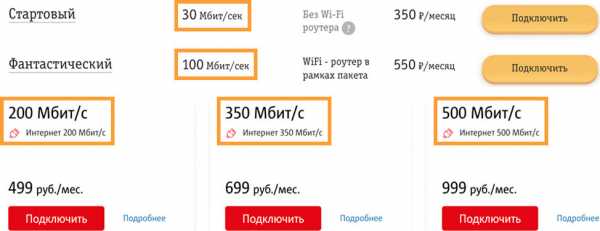 Тарифные планы провайдеров
Тарифные планы провайдеровПри замере скорости — диагностике работы интернета также используют Мбит/с. Входящая скорость — 66 Мбит/с, исходящая — 93 Мбит/с.
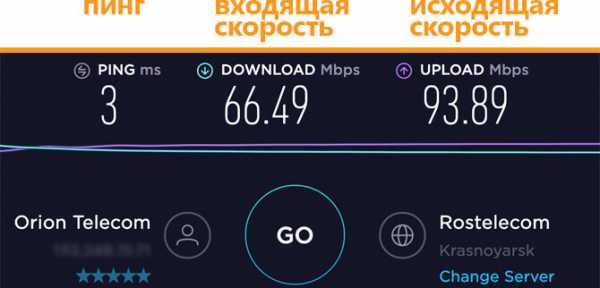 Входящая и исходящая скорости
Входящая и исходящая скоростиНа сайте есть сервис для проверки скорости интернета, статья, как правильно это сделать и разбор лучших сайтов и программ для тестов.
Скорость загрузки данных
Тексты, фотографии, музыка, игры, фильмы и сериалы — это контент, набор файлов, который имеет определенный вес. Для общего понимания также взял несколько примеров:
Одна буква весит 1 байт, текст на десять тысяч символов — 176 килобайт, песня — около 8 мегабайт, фильм в Full-HD качестве — около 2,3 гигабайт.
Вес данных в зависимости от типа контентаЕдиницы хранения цифровой информации — таблица
| Единица | Количество |
| 1 байт (Б) | 8 бит (б) |
| 1 килобайт (КБ) | 1024 байт (Б) |
| 1 мегабайт (МБ) | 1024 Кбайт (КБ) |
| 1 гигабайт (ГБ) | 1024 Мбайт (МБ) |
Мы постоянно получаем и отправляем текстовые сообщения, фотографии, музыку в мессенджерах и соцсетях. Скачиваем игры, фильмы и сериалы с помощью специальных сервисов.
Скорость загрузки и передачи информации измеряется в количестве данных, отправленных или полученных за секунду времени. Она напрямую зависит от скорости интернета — вашего тарифного плана. Чем выше скорость загрузки, тем быстрее данные появятся у вас на устройстве. Необходимая скорость интернета зависит от вашей деятельности.
При тарифе меньше 8 Мбит/с скорость загрузки будет измеряться в килобайтах в секунду (КБ/с или KB/s). При тарифе больше 8 Мбит/с — в мегабайтах в секунду (МБ/с или MB/s). Несколько примеров:
Загрузка фильмов с помощью файлообменника при тарифе в 60 Мбит/с. Скорость загрузки чуть выше, чем по тарифу, из-за подключения по кабелю и большого количества отдающих клиентов.
Загрузка через файлообменникЗагрузка игры World of Warcraft с помощью клиента Battle.net.
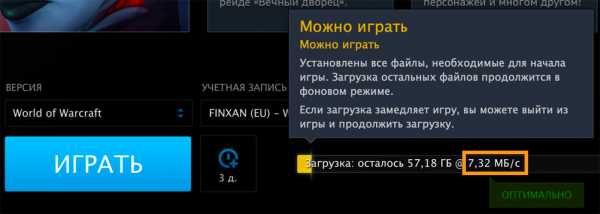 Загрузка WOW через Battle.net
Загрузка WOW через Battle.net1 Мбит/с ≠ 1 МБ/с
Я работаю в техподдержке. Иногда у клиентов возникает вопрос: “Почему в тарифе указано 80, а при загрузке скорость больше 10 не поднимается?”. На сокращения после цифр редко обращают внимание.
Скорость загрузки 1 МБ/с = 8 Мбит/с скорости интернета.
Сравнение бит и байт — таблица
| Единица | Количество |
| 1 байт (Б) | 8 бит (б) |
| 1 килобайт (КБ) | 8 килобит (Кбит) |
| 1 мегабайт (МБ) | 8 мегабит (Мбит) |
| 1 гигабайт (ГБ) | 8 гигабит (Гбит) |
Покажу на примере: есть два друга, Вася и Петя, оба скачивают фильм весом 2 ГБ.
- у Васи скорость интернета 80 Мбит/с, скорость загрузки — 10 МБ/с, фильм скачается за 3,5 минуты;
- у Пети тарифный план 40 Мбит/с, скорость загрузки — 5 МБ/с, фильм скачается за 7 минут.
Возьмите свой тарифный план — посмотрите в договоре или уточните у провайдера, поделите его на 8. Таким образом вы поймете, с какой скоростью в среднем должны скачиваться данные из интернета.
Калькулятор перевода величин
По умолчанию калькулятор переводит мегабиты (Мбит) в мегабайты (МБ). При нажатии на кнопки можно выбрать разные величины и сравнить их между собой — биты с байтами, МБ с ГБ, Кбит с КБ и т. д.
Что запомнить
- скорость интернета измеряется в Мбит/с, определяется тарифным планом;
- скорость загрузки данных измеряется в КБ/с и МБ/с, зависит от скорости интернета;
- 1 Мбит/с ≠ 1 МБ/с, 1 МБ/с = 8 Мбит/с.
Скорость интернета - что это такое и в чем измеряется, как увеличить скорость интернет соединения
В чем измеряется скорость интернета: биты, байты?
Пропускная способность интернет-канала или, проще говоря, скорость интернета, представляет собой максимальное число данных, принятых персональным компьютером либо переданных в Сеть за определенную единицу времени.
Чаще всего можно встретить измерение скорости передачи данных в килобитах/секунду (Кб/сек; Кбит/сек) либо в мегабитах (Мб/сек; Мбит/сек). Размер файлов, как правило, всегда указывается в байтах, Кбайтах, Мбайтах и Гбайтах.
Поскольку 1 байт – это 8 бит, на практике это будет означать, что если скорость вашего интернет-соединения равна 100 Мбит/сек, то компьютер за секунду может принять либо передать не более 12.5 Mb информации (100/8=12.5).Проще это можно объяснить, таким образом, если вы хотите скачать видео, объем которого 1.5 Gb, то у вас на это уйдет всего 2 минуты.
Естественно вышеперечисленные расчеты сделаны в идеальных лабораторных условиях. К примеру, реальность может быть совсем иная:
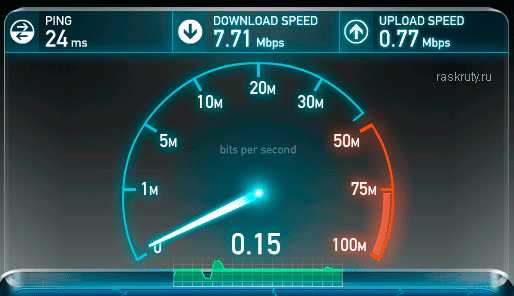
Здесь мы видим три числа:
- Ping – это число означает время за которое передаются Сетевые пакеты. Чем меньше значение этого числа, тем лучше качество интернет-соединения (желательно, чтобы значение было меньше 100ms).
- Далее идет скорость получения информации (входящая). Вот эту именно цифру и предлагают при подключении интернет-провайдеры (вот именно за это число "Мегабиты" вам и приходится платить свои кровно заработанные доллары/гривны/рубли и т.д.).
- Остается третье число, означающее скорость передачи информации (исходящая). Оно естественно будет меньше скорости получения данных, вот об этом провайдеры обычно умалчивают (хотя, по сути, большая исходящая скорость требуется редко).
От чего зависит скорость интернет соединения
- Скорость интернет соединения зависит от тарифного плана, который устанавливает провайдер.
- На скорость также влияет технология канала передачи информации и загруженность Сети другими пользователями. Если общая пропускная возможность канала будет ограничена, то чем больше пользователей находится в Сети и чем больше они скачивают информации, тем больше падает скорость, поскольку остается меньше "свободного места".
- Также имеется зависимость от скорости загрузки сайтов, к которым вы обращаетесь. К примеру, если на момент загрузки сервер может отдавать пользователю данные, со скоростью менее 10 Мбит/сек, то даже если у вас подключен максимальный тарифный план, большего вы не добьетесь.
Факторы, которые также влияют на скорость интернета:
- При проверке, скорость сервера, к которому вы обращаетесь.
- Настройка и скорость Wi-Fi роутера, если вы подключены через него к локальной Сети.
- В момент проверки все работающие на компьютере программы и приложения.
- Брандмауэры и антивирусы, которые работают в фоновом режиме.
- Настройки вашей операционной системы и самого компьютера.
Как увеличить скорость интернета
Если на вашем компьютере присутствует вредоносное или нежелательным ПО, то это может повлиять на снижение скорости интернет-соединения. Троянские программы, вирусы, черви и т.д. которые попали в компьютер, могут забирать для своих нужд часть пропускной возможности канала. Для их обезвреживания необходимо использовать антивирусные приложения.
Если вы используете Wi-Fi, который не защищен паролем, то к нему обычно подсоединяются другие пользователи, которые не прочь использовать халявный трафик. Обязательно установите пароль для подключения к Wi-Fi.
Снижают скорость и параллельно работающие программы. К примеру, одновременная менеджеров закачки, интернет-мессенджеров, автоматического обновления операционки приводит к увеличению нагрузки процессора и поэтому скорость интернет-соединения снижается.
Вот эти действия, в некоторых случаях, помогают увеличить скорость интернета:
Если у вас подключено высокое интернет-соединение, а скорость оставляет желать лучшего – увеличьте пропускную скорость порта. Сделать это достаточно просто. Зайдите в "Панель управления" далее в «Система» и в раздел "Оборудование", после этого кликните по "Диспетчеру устройств". Находите «Порты (COM либо LPT)», затем разворачиваете их содержимое и отыскиваете "Последовательный порт (СОМ 1)".
После этого кликаете правой кнопкой мышки и открываете "Свойства". После этого откроется окошко, в котором нужно перейти в графу "Параметры порта". Отыскиваете параметр "Скорость" (бит в секунду) и кликаете на цифру 115200 – далее О.К! Поздравляем! Теперь у вас пропускная скорость порта увеличена. Поскольку по молчанию установлена скорость – 9600 бит/сек.
Для увеличения скорости также можно попробовать отключить планировщик пакетов QoS: Запускаем утилиту gpedit.msc (Пуск - Выполнить или Поиск - gpedit.msc). Далее: Конфигурация компьютера - Административные шаблоны - Сеть - Планировщик пакетов QoS - Ограничить резервируемую пропускную способность - Включить - выставить 0%. Нажимаем "Применить" и перезагружаем компьютер.
Что такое скорость интернет соединения
377049 24.12.2015Поделиться
Класснуть
Поделиться
Твитнуть
Плюсануть
Когда мы подключаем интернет у себя дома, то одной из основных характеристик выбора интернет провайдера и тарифа является скорость интернет соединения. Давайте попробуем разобраться, что это такое с помощью простых примеров.
Начнём, пожалуй, с единиц измерения скорости интернет для тех, кто не знает. Те же, кто в курсе читают дальше отсюда.
Скорость интернет и в чем ее измеряют
Наверняка вы знаете, что скорость передвижения автомобиля, человека, поезда или любого другого транспортного средства измеряется в различных единицах. Если мы говорим о машине, то её скорость может быть 100 км в час, скорость передвижения муравья или черепахи, наверное, будет логичнее измерять в метрах в час а скорость космических объектов в тысячах километров в час. Точно так же существует шкала измерения скорости интернет.
Если скорость движения машины исчисляется количеством километров, которое машина проехала за единицу времени,
то скорость интернет соединения исчисляется количеством информации, переданной за единицу времени.
Единицей информации считается бит или байт. В одном байте содержится 8 бит. И по аналогии с многими другими
единицами измерения, к этим самым битам и байтам можно прицепить приставку кило (1000), мега (1000000),
гига (1000000000) и т.д.
В последнее время чаще всего для обозначения скорости интернет соединения используют величину мегабит в секунду (Мб/с). Например, скорость 20 Мб/с означает, что за 1 секунду вы можете скачать (или загрузить) файл размером 20 мегабит.
Часто и многие путают и теряются в единицах измерения. Как мы уже сказали выше 1 байт равен 8ми битам. Таким образом 20 мегабит, это 2.5 мегабайт (20 : 8 = 2.5). И по аналогии скорость 20 мегабит в секунду это тоже самое, что 2.5 мегабайт в секунду.
Биты принято сокращать маленькой буквой б а байты большой Б. В основном из за этого и возникает путаница. 20 Мб/с - это 20 мегабит в секунду а 20 МБ/с - это уже 20 мегабайт в секунду. Будьте внимательны с этим, ведь одна и та же буква, набранная в другом регистре означает величину в 8 раз меньшую или большую. Так, например, 20 МБ/с в 8 раз больше или быстрее, чем 20 Мб/с.
Говоря о скорости интернет соединения обычно ведется речь о максимально возможной скорости. Но не всегда и не при всех обстоятельствах эта скорость может быть достигнута.
Скорость интернет и загруженность каналов
Предположим, что нам нужно на машине добраться из одного города в другой. Мы просчитываем маршрут и получаем в результате время, за которое мы доберемся до пункта назначения. Но в этом случае мы получаем идеальный вариант, который не учитывает пробки на дорогах, плохие погодные условия, в конце концов желания человека сходить в туалет или остановиться у кафе поесть. И в итоге рассчитанное время поездки увеличивается на 20-30% а то и в 2-3 раза.

Тоже самое происходит и со скоростью интернет соединения. Провайдер, продавая нам свой тариф использует
максимально возможные значения. В итоге мы получаем скорость, которая остается нам после исключения всех
побочных факторов. И снова пример. Участок дороги 25 км. Прямой, асфальтированный, чистый. Мы за рулем
спортивного автомобиля, который умеет ехать со скоростью 250 км/ч. Производитель нам это пообещал и сейчас
мы это проверим. Мы садимся за руль, разгоняемся до 250 км/ч и пролетаем 10 км пути за 6 минут. Супер результат.
А теперь на эту дорогу выкатывают 20 огромных булыжников, в 10ти местах рассыпают мелкие камушки,
а кое где заливают дорогу водой и замораживают ее. Мы снова едем, но держать скорость 250 км/ч
всю дорогу не можем, приходится уворачиваться от камней, тормозить на гололеде и т.д.
В итоге мы не можем все время ехать на обещанной скорости и время, за которое мы проезжаем этот участок увеличивается.
Точно тоже происходит и со скоростью интернет соединения. Провайдер в тарифе указывает максимальную скорость интернет, которая может быть достигнута на „чистых“ интернет каналах, когда нет никаких препятствий и помех. Но как только появляются факторы, которые тем или иным способом мешают прохождению сигнала, скорость интернет уменьшается.
Что же это за факторы? Их может быть много. Основным, пожалуй, является перегруженность каналов. Представьте, что по той самой дороге вы едете не один а вместе с вами едет еще 30 машин и все они имеют максимальную скорость 250 км/ч. Как думаете, сумеете ли вы быстро доехать? Нет. Вы будете мешать друг другу и в итоге никто не сможет ехать со скоростью 250 км/ч.
Скорость интернет и расстояния
В данном случае не лишним будем напомнить, что также и расстояние имеет огромное значение. О каком расстоянии ведется речь? Нас часто спрашивают, почему результаты измерения скорости интернет соединения в вашем тесте скорости интернет отличаются от результатов замеров в других сервисах. Результаты разные потому как на разных сервисах замеры производятся с разными серверами.

Скорость интернет соединения можно измерить лишь одним способом: проверить количество информации скачанной или загруженной в единицу времени. Но эту информацию нужно откуда то брать. И вот это является очень важным фактором. Вы можете получать информацию с соседнего с вами компьютера, который стоит в другой комнате или с компьютера, который установлен в соседнем от вас доме или с компьютера, который установлен у вашего провайдера а может быть с компьютера, который размещен в Германии.
Соответственно, как мы уже выяснили выше, чем дальше дорога до сервера, с которого мы берем информацию, теме больше по пути помех а значит тем меньше в результате получится скорость интернет. Если вы производите замер скорости с сервером вашего интернет провайдера, который находится от вас на расстоянии нескольких километров, то вероятность отсутствия помех велика и скорость будет практически равна обещанной вами по тарифу, но если вы меряете скорость с сервером, который размещен в Германии, то информация, чтобы попасть к вам на компьютер должна пройти тысячи километров пути по сетям различных интернет провайдеров. И на этом пути ее будут поджидать различные препятствия и неожиданности, в результате которых скорость будет снижаться. Таким образом, чем ближе к вам сервер, с которым вы производите замер, тем выше скорость интернета.
Скорость интернет и ширина канала
Но и это еще не все. В интернет все пути прохождения сигнала можно сравнить с водопроводными трубами.
Чем шире труба, тем больше по ней сможет пройти воды за единицу времени. Тоже и с интернет
каналами происходит. Чем больше, шире канал, тем больше информации может быть передано за единицу времени
и соответственно тем больше будет скорость интернет.
Вы никогда не сталкивались с ситуацией, когда в вашем высокоэтажном доме вдруг все в один момент времени
решили пойти в душ. Напор воды в душе уменьшился, вам стало меньше поступать воды.
Произошло это потому что диаметр трубы, которая подходит к вашему дому ограничен и через нее может пройти
лишь определенный объем за единицу времени. Когда мыться идут 10 человек, то объема воды хватает а когда
пошли мыться все, воды стало не хватать.
Представьте, что для вашего района интернет провайдер выделил канал 1 Гб/с. Это значит, что ширина канала позволяет за 1 секунду пропускать объем данных 1Гбит. Если в интернет находитесь вы и еще 10 человек из вашего района, все вы подключены к тарифу 20 Мб/с и используете его на полную катушку (качаете фильм, например), то все вы вместе используете только часть канала. Т.е. 10 человек по 20 Мб/с занимают примерно 200Мб/с канала, в то время как его ширина 1 Гб/с. Вы занимаете лишь 1/5 часть канала. Но вот пришел вечер, все сели за свои компьютеры и начали качать фильмы. И вот вас уже 100, у каждого канал по 20 Мб/с и чтобы все могли качать со скоростью по тарифу вам всем нужен объем канала 2 Гб/с, а предоставленный канал всего 1Гб/с, что в 2 раза. Таким образом скорость интернет соединения у всех понижается как минимум в 2 раза.
Нам часто приходят письма от наших посетителей, которые теряются и не понимают, кому верить. Все спидометры показывают разные величины. Результаты измерений могут отличаться на порядки. Мы надеемся, что наша статья немного прояснила для вас ситуацию. И в заключение хотим подвести итоги.
Короткие выводы
- Скорость интернета зависит от множества факторов и может меняться в зависимости от времени суток и от загрузки сети.
- Важно понимать, что скорость интернет измеряется в битах и байтах. Всегда сравнивайте скорость по тарифу и измеренную в одинаковых единицах измерения.
- Чем дальше от вас территориально находится сервер для измерения скорости интернет соединения, тем меньше скорость.
- Чем больше абонентов провайдера одновременно находятся в сети интернет, тем меньше скорость интернет соединения.
Поделиться
Класснуть
Поделиться
Твитнуть
Плюсануть
Please enable JavaScript to view the comments powered by Disqus.О битах, байтах и скорости интернет соединения
102273 08.08.2009Поделиться
Класснуть
Поделиться
Твитнуть
Плюсануть
Для начала попробуем разобраться, что же такое биты и байты. Бит это самая наименьшая единица измерения количества информации. Наравне с битом активно используется байт. Байт равен 8 бит. Попробуем изобразить это наглядно на следующей диаграмме.
Думаю, с этим все понятно и не имеет смысла останавливаться подробнее. Так как бит и байт это очень маленькие величины, то в основном они используются с приставками кило, мега и гига. Наверняка вы слышали о них еще со школьной программы. Общепринятые единицы и их сокращения мы соединили в таблицу.
| Название | Аббревиатура английская | Аббревиатура русская | Значение |
|---|---|---|---|
| бит | bit (b) | б | 0 или 1 |
| байт | Byte (B) | Б | 8 бит |
| килобит | kbit (kb) | кбит (кб) | 1000 бит |
| килобайт | KByte (KB) | КБайт (KБ) | 1024 байта |
| мегабит | mbit (mb) | мбит (мб) | 1000 килобит |
| мегабайт | MByte (MB) | МБайт (МБ) | 1024 килобайта |
| гигабит | gbit (gb) | гбит (гб) | 1000 мегабит |
| гигабайт | GByte (GB) | ГБайт (ГБ) | 1024 мегабайта |
Теперь попробуем определиться с величинами измерения скорости интернет соединения.
Говоря понятным языком, скорость подключения это количество получаемой или отправляемой вашим компьютером информации в единицу времени. В качестве единицы времени в данном случае принято считать секунду а в качестве количества информации кило или мегабит.
Таким образом, если ваша скорость 128 Kbps это означает, что ваше соединение имеет пропускную способность 128 килобит в секунду или же 16 килобайт в секунду.
Много это или мало судить вам. Для того чтобы более материально почувствовать вашу скорость рекомендую воспользоваться нашими тестами. Определить время, необходимое для закачки файла, определенного вами размера, при вашей скорости подключения. Также вы можете посмотреть, файл какого объема вы сможете скачать за определенный вами период времени при вашей скорости подключения.
Используя наши тесты необходимо помнить и учитывать, что наш сервер, на котором собственно и расположены все эти тесты находится от вашего компьютера достаточно далеко и соответственно на результатах может сказываться как загруженность нашего сервера (на нашем сайте в часы пик одновременно производят замер скорости соединения более 1000 человек), так и загруженность интернет линий.
Если бы наш сервер стоял за одним столом с вашим компьютером и они были бы подключены друг к другу одним проводом, тогда можно было бы вести речь о наиболее точных результатах. В нашем же случае, как показывает практика, подключение вашего компьютера к нашему серверу для тестирования происходит в среднем через 10 других серверов.
Поделиться
Класснуть
Поделиться
Твитнуть
Плюсануть
Please enable JavaScript to view the comments powered by Disqus.Какая скорость интернета считается нормальной
Какая скорость интернета считается нормальной? Ответим на этот вопрос кратко, в цифрах и без лишней воды. Скорость интернета считается нормальной тогда, когда она позволяет полноценно выполнять необходимые задачи при работе на компьютере, ноутбуке, планшете или смартфоне.
Простой ответ выглядит так — чем выше скорость интернета, тем лучше. Но если бы всё было так просто, то Вы бы сюда не пришли за ответом, верно?
Всё дело в том, что не у всех имеется возможность провести интернет со скоростью, скажем, 100 Мбит/сек по техническим или финансовым причинам. Поэтому в такой ситуации люди и задаются вопросом — Какая скорость интернета считается нормальной?
В таком положении в первую очередь стоит определиться, зачем подключается интернет. Если просто рыскать по страницам соцсетей, то это одно. А если требуется ежедневно заливать видео на Ютуб или скачивать торренты, то это совсем другое.
Так же стоит учитывать количество устройств, одновременно подключенных к сети. Допустим, у моих родителей только два смартфона и я иногда забегаю в гости с ноутбуком, поэтому им вполне хватает 5 Мбит/сек. А вот в нашем офисе одновременно подключенных девайсов в разы больше, поэтому и скорость нашего интернет соединения 100 Мбит/сек.
Если у Вас обычная семья из трех-четырех человек и такое же небольшое количество девайсов, требующих одновременного доступа в интернет, то можно ориентироваться на приведенные ниже данные.
Какая скорость интернета считается нормальной для социальных сетей
В этом случае достаточно 1 Мбит/сек
Какая скорость интернета считается нормальной для организации стримов
Минимальные значения примерно выглядят так:
- 480 p – 5 Мбит/сек.
- 720 p – 10 Мбит/сек.
- 1080 p – 20 Мбит/сек.
Какая скорость интернета считается нормальной для онлайн игр
Для онлайн игр высокая скорость не так важна. Им больше важен пинг. Про пинг более подробно прочитайте на этой странице.
А скорости дли игр хватит и 1 Мбит/сек.
Какая скорость интернета считается нормальной для просмотра онлайн видео
Для просмотра онлайн видео требования к скорости будут выше, чем для онлайн игр и, примерно, составят такие значения:
- SD-видео (360 p, 480 p) – 2 Мбит/сек.
- HD-видео (720 p) – 5 Мбит/сек.
- Full-HD (1080 p) – 8 Мбит/сек.
- Ultra-HD (2160 p) – 25 Мбит/сек.
Какая скорость интернета считается нормальной для видеозвонков
Для осуществления видеосвязи посредством, например, Skype, достаточно таких значений скорости интернета:
- голосовые звонки – 100 Кбит/сек;
- видеозвонки – 300 Кбит/сек;
- видеозвонки (стандарт HD) – 5 Мбит/сек;
- голосовая видеосвязь (пять участников) – 4 Мбит/сек (прием) 512 Кбит/сек (передача).
Вот такая вырисовывается примерная картина. Но важно учитывать, что скорость интернета не стабильна и имеет скачки и провалы. Поэтому для гарантированного решения поставленных задач, желательно эти значения умножить на два.
Если у Вас уже подключен интернет, тогда можете проверить его скорость прямо сейчас при помощи нашего сервиса
Надеюсь, наша команда, и я в частности, помогли Вам обрести примерное понятие в вопросе нормальной скорости интернета для Ваших потребностей.
С уважением, команда Speedtest 24.
Мы рады, что Вы с нами!
Единицы измерений для интернет пользователя

Всем привет.
В этом небольшом посте я дам Вам информацию о единицах измерения в сети интернет, о которых должен знать каждый пользователь ПК.
Это самые простейшие знания, без которых невозможно пользоваться сетью интернет.
Этот маленький урок, я уверен поможет многим новичкам.
Такую информацию я называю интернет грамота.
Содержание этой статьи:
Измеряем скорость и объем интернет соединения
Многие пользователи сети часто встречают сокращения: мбит, Кб, Гб и прочие.
Причем не сразу оказывается очевидным – почему в одних сокращениях первая буква прописная, а в других заглавная.
Возможно, это просто такой стиль написания? Оказывается, что не совсем. Для лучшего понимания вопроса пройдемся по единицам измерения.
Измерить, к примеру, скорость Вашего входящего и исходящего интернет соединения Вы можете на этих сайтах:
(копируйте и вставляйте ссылку в адресную строку браузера горячими клавишами Ctrl+C скопировать и Ctrl+V вставить)
- www.speedtest.net
- 2ip.ru/speed/
- yandex.ru/internet
- www.speed.io
- www.speedmeter.de
- www.speedtest.ph
Об объеме

Единицы измерения информации служат для измерения объёма информации.
Перечислим, по возрастающей, эти самые единицы:
Бит — является основой исчисления информации в цифровой технике и наименьшей ее единицей
- 1 Байт – 8 бит
- 1 Килобайт – 1024 Байт
- 1 Мегабайт – 1024 Кбайт, и так далее…
В таблице ниже можно увидеть обозначения всех градаций измерения информации:
| Измерения в байтах | ||
| Название | Обозначение, англ | Обозначение, рус |
| байт | B | байт |
| килобайт | kB | Кбайт |
| мегабайт | MB | Мбайт |
| гигабайт | GB | Гбайт |
| терабайт | TB | Тбайт |
| петабайт | PB | Пбайт |
| эксабайт | EB | Эбайт |
| зеттабайт | ZB | Збайт |
| йоттабайт | YB | Йбайт |
О скорости
Единица измерения скорости передачи информации — бит в секунду, бит/с (англ. bits per second, bps) — базовая единица измерения.
На более высоких уровнях сетевых моделей, как правило, используется более крупная единица — байт в секунду (Б/c или Bps, от англ. bytes per second) равная 8 бит/c.
Для обозначения больших скоростей передачи применяют более крупные единицы:
- килобит в секунду — кбит/c (kbps)
- мегабит в секунду — мбит/c (Mbps)
- гигабит в секунду — гбит/c (Gbps)
Немного посчитаем…
Мега = миллион бит. Килобит – тысяча бит.
Вычисляем, сколько в мегабите мегабайт умещается:
1000000 бит /8 = 125000 байт
125000 байт /1024 = 122,07… Кбайт
122,07… кбайт /1024 = 0,119… МбайтИтого: 1 мегабит = 0,12 Мбайт
При скорости 1 мегабит в секунду, получаем, что за час из сети можно скачать:
0,12 Мбайт * 3600 с = 432 Мбайт
Скачивание файлов из сети
В то же время, такой объем информации за час не всегда можно скачать, поскольку здесь вступают в силу такие факторы, как загруженность отдельных сегментов сети и скорость обработки запросов сервера, с которым устанавливается данное соединение.
Интернет-провайдер гарантирует скорость соединения только на внутренних каналах, и если файл скачивается с глобальной сети, вне рамок сети провайдера, то вышеупомянутые факторы зачастую ограничивают скорость передачи данных предельно допустимыми для них значениями.
Бывает, что скорость скачивания информации с отдельно взятых серверов не превышает десятков или единиц Кбайт в секунду, в том числе потому, что ограничение скорости заложено внутренними политиками этих серверов.
(материал взят с сайта http://www.sampo.ru)
С уважением, Дмитрий Контиевский
Подписывайтесь на обновления нашего блога и пишите тут свои комментарии.
p.s. Кстати, за подписку на новости этого блога Вы получите Мега-Подарок — Комплект Платной Графики, которую мы с Еленой подобрали специально для Вас, наши уважаемые читатели.
Вес Подарка…более 1 Гб полезностей!
Нигде в интернет Вы не получите даром такой объем графического богатства, причем в этой подборке все самые лучшие продающие красивейшие элементы.
Так что подписывайтесь и получайте целый сундук графики для Вашего сайта.
Что такое скорость интернета? Отличия от пропускной способности интернет канала.
Приветствую дорогой читатель! Сегодня мы с вами осветим такую тему, как скорость интернета и как её проверить. Дело в том, что неопытные пользователи часто задают такие вопросы, многие начинают спрашивать, мол надо подключиться к новому провайдеру, какую скорость мне выбрать в тарифе или какой провайдер лучше чтобы скорость хорошая была.
Что же есть скорость интернета?
Не обязательно быть техником, чтобы понять что это такое. Попробуем просто привести аналогии. Дело в том, что в повседневной жизни мы часто сталкиваемся со скоростью. К примеру мы двигаемся, измеряя скорость ходьбы или движения автомобиля. Скорость вращения стиральной машины мы ставим в зависимости от режима стирки. Пытаемся определить как быстро растает снег (просто за окном весна, хочется чтоб снег быстро растаял))) ). И так далее и все измеряется относительно времени.
В электронике, технике компьютерной, интернете — измеряется информационный объем, переданный в единицу времени. За время берутся секунды. За объем — Килобиты (kb) или Килобайты (Kb), и еще Мегабайты (Mb). Биты это минимальная единица информации и компьютер работает с группами бит, называемыми Байтами. 1 Байт = 8 Бит. И тут все просто, чем больше Бит может проходить (скачиваться) за секунду, тем лучше. Другими словами, вы можете быстро скачивать музыку или фильмы, да что угодно.
Сейчас много провайдеров существует, и каждый из них гарантирует высокую скорость. Если хотите узнать скорость интернета у вашего провайдера, вы можете смело позвонить на горячую линию и вам сообщат все что вас интересует. Но будет ли эта скорость реальной? Не факт. Об альтернативных способах проверить скорость своего интернета расскажу позже.
Хочу отметить, что самая максимальная скорость, доступная и существующая для всех пользователей — 100 Мб/с. Это тот максимум который может дать вам сетевая карта. компьютера. По сути, скорость интернета во всем мире одна — 100 Мб/с. Или приведем пример, допустим обычный музыкальный файл, весит примерно 4-5 Мб. При это 1 Мб перведем в байты и получим что скорость скачивания 1 Мб будет равна 125 кбит/с а значит 4 Мб скачаются за 40 секунд. Это максимум возможного.
Пропускная способность
Бытовые пользователи часто путаю такие понятия, как скорость интернета и пропускная способность. Последнее понятие — это как раз то, что вам может предоставить провайдер. Многие, и я в том числе, задавались вопросом, почему же у провайдеров разные скорости стоят по разному. Из выше изложенного мы же поняли что скорость интернета то одна.
Понятия очень похожи, но значения разные у них, хоть и измеряются одинаково. Скорость интернета — скорость передачи информации (объем информации) в единицу времени, то есть как быстро информация поступает от источника к получателю.
Пропускная способность — измеряется точно так же, как и скорость интернета в Кбайт/с или Мбайт/с, максимально возможная скорость передачи данных от источника к получателя по конкретному каналу связи. То есть эта скорость показывает конкретно какой объем информации можно передать по конкретному каналу связи в единицу времени.

В сетях передачи данных по конкретному каналу может передаваться много информации от одного источника нескольким получателям, и в зависимости от многих факторов, для каждого получателя скорость будет разная, а вот скорость самого канала — как правило постоянная.
Вот и получается, что сумма всех скоростей передачи данных по конкретному каналу, не может превышать скорость пропускного канала! Вот и получается, что провайдер не может гарантировать на пред заданную скорость передачи данных от любого источника. Клиенту они могут предоставить только максимальную пропускную способность. Вот почему вы подключили, к примеру, 25 Мб/с, а замеренная скорость у вас примерно 15 Мб/с.
Пропускная способность и провайдер.
В договорах пишут почему то именно скорость интернета, но по сути они предоставляют именно пропускную способность. Так же то что у вас сегодня будет 15 Мб/с, ничего не значит. Завтра или через час она будет 20 Мб/с. а может и 5 Мб/с. Она меняется постоянно и зависит от многих факторов, в том числе и количестве самих получателей (как говорится сколько в данный момент сидит народу на данном канале связи).
В свою очередь сам Провайдер может гарантировать пропускную способность именно принадлежащих ему каналов связи. Это может быть канал как от клиента к прямому выходу в глобальную связь Интернет, так и от клиента до центрального узла провайдера, где находятся информационные ресурсы, так и от одной точки подключения клиента к другой. Так же провайдер отвечает за магистральный канал к другому Провайдеру. Поэтому, то что находится дальше, провайдер не отвечает. И уж если там дальше пропускная способность ниже, она уже никак выше не станет.
Популярные ошибки при анализе скорости интернета.
Почему же у нас всегда получается ситуация, когда скорость именно ниже чем мы хотим (на что подключались). Очень много факторов. Самая распространенная это сам человек, который пытается определить скорость. Просто не правильно понимает то, что видит. 
У меня многие друзья, коллеги пытаются выпытать что и как и почему и дать им всем советы, чтобы за меньшие день получить максимум возможностей. Да все дело в том, где вы находитесь, что вы хотите делать и так далее. Лично для себя я вот подключил оптоволоконный интернет от Ростелекома на 25 Мб/с. Меня устроила цена, меня устроило качество обслуживания, и сама скорость. Мне хватает смотреть онлайн фильмы, играть онлайн, скачивать данные. Если что-то большое скачать надо, ставлю на ночь и иду спать. Вам это может не подойти, все индивидуально. Но это мое мнение, отношение и вопросы о том какая скорость интернета у меня, не возникают. Просто потому, что ее тяжело точно определить, все примерно, все относительно.
Но что-то я ушел в стороны. И так, я выделил две самые распространенные ошибки:
- При скачивании данных оказывается неправильные данные именно самого загрузчика и не внимательность пользователя. Сам загрузчик показывает примерную скорость скачивания и не является точной. Скорость всегда скачет и зависит от множества факторов. Плюс бывали случаи, когда загрузчик показывает скорость 782 Кбит/с, а пользователь сразу говорит, мол вот она в 10 раз меньше заявленной: 8192 кбайт/с. Нужно внимательнее посмотреть на значение скоростей. В первом случае Килобайты, во втором килобиты. Что получается: 782*8=6256 кбайт/с. Вот на какой скорости качался файл. При том, что данные примерны и близки к заявленной скорости, это нормально.
- Многие смотрят на значок внизу справа в виде двух мониторов и видят там надпись «скорость подключения 100 Мб» (на версия Windows 7 и выше нет такого, хотя и там мне говорили пишется, но где, не нашел), а у них подключено например 512 кбит/с, и начинают думать, что это же значение больше, значит Провайдер нас обманывает и начинают ему звонить. Дело опять в невнимательности. Там внизу, показывается скорость подключения между модемом и компьютером и не имеет никакой связи со скоростью интернета.
От чего зависит скорость передачи данных?
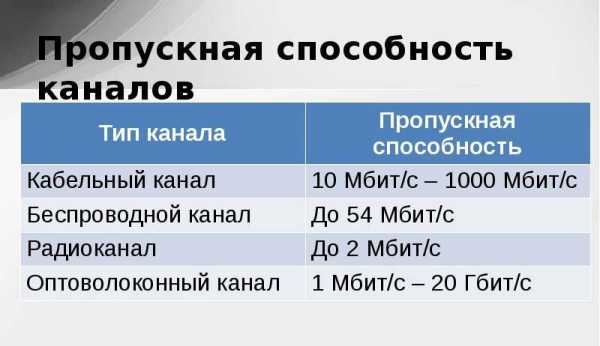 От многих вещей, но самых распространенных я выделил три. Для начала, если вы попробовали допустим скачать данные в г. Мариинске с сервера в Новосибирске, потом поделили объем данных на время скачивания и получили скорость, то Вы не получите достоверной информации. Ваша полученная скорость интернета будет меньше и ваш Провайдер ни в чем не виноват.
От многих вещей, но самых распространенных я выделил три. Для начала, если вы попробовали допустим скачать данные в г. Мариинске с сервера в Новосибирске, потом поделили объем данных на время скачивания и получили скорость, то Вы не получите достоверной информации. Ваша полученная скорость интернета будет меньше и ваш Провайдер ни в чем не виноват.
Вот почему:
- Перегруженность какого-то канала связи между Новосибирском и Мариинском, а их много, цепочка длинная. Могут даже быть иностранные провайдеры. Проще говоря, Ваш сигнал не идет прямо из Мариинска в Новосибирск по прямой, там много ответвлений и много других провайдеров, у которых свои каналы связи с разной пропускной способностью. И Ваша скорость не может быть больше самого медленного канала связи. Вот и получается, что если где-то есть канал с самой низкой пропускной способностью, то ваша скорость будет именно той самой низкой.
- Большая загруженность самого сервера или ограничение по отдаче информации самим владельцем сервера.
- Низкая производительность Вашего сетевого оборудования, или сильная загруженность Вашего компьютера во время измерений.
- Вообще, сами загружаемые данные не идут одним потоком в одну сторону, там разделено на пакеты. Ваш компьютер отправляет запросы, пакеты приходят, битые или не принятые пакеты повторно отправляются, В общем двухсторонняя связь идет постоянно, на это тратится время еще плюсом.
- Еще можно отметить сами вычислительные мощности серверов, ведь чем больше заявленная скорость, тем больше нужны вычислительных ресурсов. Это сложные процессы, требующие серьезного железа.
Как правильно определить скорость.
Почему-то многие думают, что Провайдеры их все время хотят обмануть. Выше я уже написал, почему я выбрал Ростелеком и сижу спокойно и не волнуюсь. Все крупные провайдеры наоборот заинтересованы в том, чтобы предоставлять вам именно ту скорость, точнее пропускную способность, за которую вы платите. И дело не в том, что любой может проверить скорость и пожаловаться.
Но как же измерить скорость?
Сегодня очень много способов это сделать. Достаточно просто в поисковике вбить запрос «измерить скорость интернета» и выберите к примеру speedtest.net.
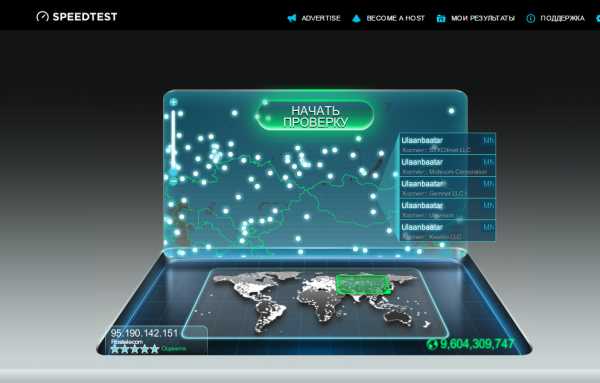
Сначала выбираем регион, тот провайдер, который у вас.
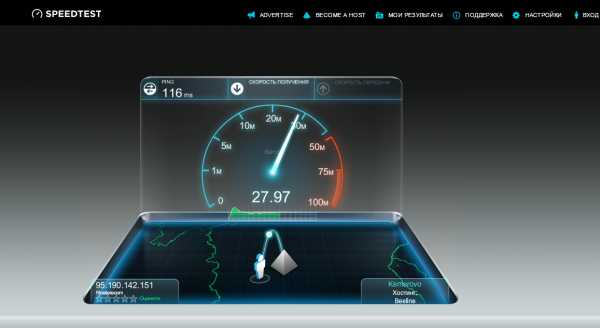
Нажимаем проверить, через несколько секунд, может минут, вы узнаете свою скорость интернета. НО, это просто покажет вам скорость обмена информации между вами и сайтом и никак не покажет пропускную способность вашего провайдера. О чем я и рассказывал выше.
А вот чтобы проверить пропускную способность, делаем следующее:
- Скачиваем и устанавливаем любую программу, которая умеет считывать и показывать объем полученным и отправленных данных. Например TMeter, DUMeter и т.д.
- А теперь пытаемся любыми способами загрузить свой канал, качая как можно больше информации одновременно и файлы должны бить большими, и в свою очередь файлы нужно скачивать с разных сайтов. К стати программа Torrent вам очень может помочь. Там ставим как можно больше закачек и анализируем полученные данные.
- Теперь вы можете определить вашу скорость интернета, точнее пропускную способность до провайдера. Ведь больше чем вам позволил провайдер, к вам не пролезет))).
И в заключение хочу сказать, Вам спасибо, за то что читаете мои статьи, оставляете комментарии, поправляйте, если что не так, я всегда за адекватную критику. Читайте следующие советы. Делитесь информацией в соц сетях, Всем пока!
Единица измерении скорость интернета, в чем измеряется скорость интернета
Вопрос о скорости интернета, остро поднимается пользователем в том случае, если для работы в сети необходима большая скорость приема передачи информации, например, для скачивания программ, фильмов, или онлайн игр.
В дальнейшем мы постараемся разобраться, что такое скорость интернета, и самое главное, выясним в чем измеряется скорость интернета.
Единицей скорости в сети Интернет - принято считать бит, а за единицу времени взята секунда. Следуя из этого, скорость передачи данных исчисляется количеством бит в секунду (бит/сек). Обычно, потоковая скорость передачи в битах не используют, а применяют такие значения как килобит в секунду, или мегабит в секунду.
Скорость передачи данных из сети и обратно равной 1 Гигабиту в секунду, будет равной 1000 Мегабитам/сек. Соответственно, 100 Мбит/сек равно 1 млн. Кбит/сек, а 1 млн. Кбит/сек равен 1 млрд. бит/сек.
В английском языке единицей измерения скорости, является бит в секунду, и выглядит это так - "bits per second" или "bps".
Мы выяснили, что скорость потока информации определяется в битах, а размер передаваемой или хранящейся информации измеряется в байтах. Байт(англ. "byte") - это единица информационного измерения. Соответственно, один байт равен восемь бит.
Для четкого определения разницы между байтом и битом, уясним для себя, что информация в интернете передается «бит за битом», по этому и скорость передачи измеряется в битах в секунду, объем сохраненных файлов определяем в байтах, так же и скорость закачки определяем в байтах. Например, если мы закачиваем фильм из интернета, скорость мы измеряем в битах в секунду, а если мы закачиваем информацию с компакт диска на компьютер, скорость мы измеряем в байт в секунду.
Что бы определить количество мегабит в мегабайте нам следует знать, что 1 мегабайт равен 8 мегабитам. Например, если прием информации, отображаемая интернет браузером - 2 Мбайта/с, то в Мегабитах в восемь раз больше. Таким образом, чтобы получить данные о скорости в мегабайтах в секунду, необходимо значение в мегабитах в секунду разделить на восемь.
При рассмотрении вопроса «в чем измеряется скорость интернета?», следует и упомянуть о таком не маловажном измерительном параметром как, время реакции компьютера обозначаемое Ping. Иными словами - это время ответа компьютера на посланный ему запрос. В данном случае, если пинг большой, значит и время ожидания открытия страницы больше. При измерении Ping определяется время, используемое для прохождения сигнала от сервера до компьютера и обратно.
Как правильно проверить скорость интернета — точный результат
Привет, если вам кажется, что интернет стал работать хуже, первая рекомендация — проверить скорость. Но как и в любой диагностике, важно сделать это правильно. Иначе вы получите неверные данные и отталкиваясь от них будете пытаться решить проблему, которой на самом деле нет.
В статье разобрал 3 способа, как правильно проверить скорость интернета, показал их на практике. Затем описал 4 способа для увеличения точности измерения с простыми примерами и краткими выводами по каждому пункту. После добавил нюансы проверки, в зависимости от типа подключения и устройства, на котором проводите тест.
Обязательно ознакомьтесь не только с тремя способами, но и остальной статьей. Это поможет получить более точные показатели и сэкономить время. Приступим.
Инструкция
Основной показатель при замере — входящая скорость. В некоторых сервисах указана как “Скачать” или “Загрузка”.
Также важно понимать, в чем измеряется скорость интернета. и чем она отличается от скорости загрузки. Если кратко, скорость интернета измеряется в мегабитах в секунду (Мбит/с, Mbps). Вы ежемесячно платите провайдеру за ваш тарифный план — 5, 50, 200 Мбит/с. Сервис для проверки скорости также использует этот параметр. Но при загрузке данных через торрент, приложение или сайт используется скорость загрузки. Измеряется в мегабайтах в секунду (МБ/с, MB/s). 1 МБ/с = 8 Мбит/с.
Калькулятор по переводу величин. Первое поле — скорость интернета, второе поле — скорость загрузки.
Приступим к проверке. Я рассмотрел 3 способа, которые чаще всего использовал во время работы в техподдержке для начальной диагностики. Тест с помощью:
- онлайн-сервиса;
- загрузки файла через торрент;
- загрузки данных через сайт, приложение.
Для более точных измерений лучше проверить поочередно каждым из способов, опираясь на рекомендации после инструкции.
Для наглядности проверил все способы дома. Описал процесс на своем примере:
- технология подключения — Ethernet, витая пара;
- моноблок подключен по Wi-Fi, 5 ГГц;
- расстояние между моноблоком и роутером — 8 метров по прямой видимости;
- скорость интернета по тарифному плану, заявленная провайдером — 50 Мбит/с.
После проверки посмотрите, какая скорость требуется для стабильной работы соцсетей, фильмов и игр.
Проверка через онлайн-сервис
Самый распространенный, удобной и простой способ. Для измерения нужно:
Выбрать подходящий сервис
Ориентироваться на качество. Критерии:
- возможность выбора сервера для измерения;
- количество серверов, пользовательских измерений;
- конфликт интересов — связь сервиса с интернет-провайдером;
- кроссплатформенность — наличие сайта, мобильной версии, приложения;
- дополнительные возможности.
Провел исследование рынка подобных сервисов. На текущий момент лидеры SpeedTest и nPerf. Для удобства добавил их инструменты для замера на отдельную страницу у себя на сайте.
Проверка скорости
В отдельном окне откройте сервис для измерения.
Нажмите “Вперед” для теста через SpeedTest. Он поочередно проверит входящую, исходящую скорости и пинг. После покажет результаты. Ориентируемся на входящую скорость — “Скачать”.
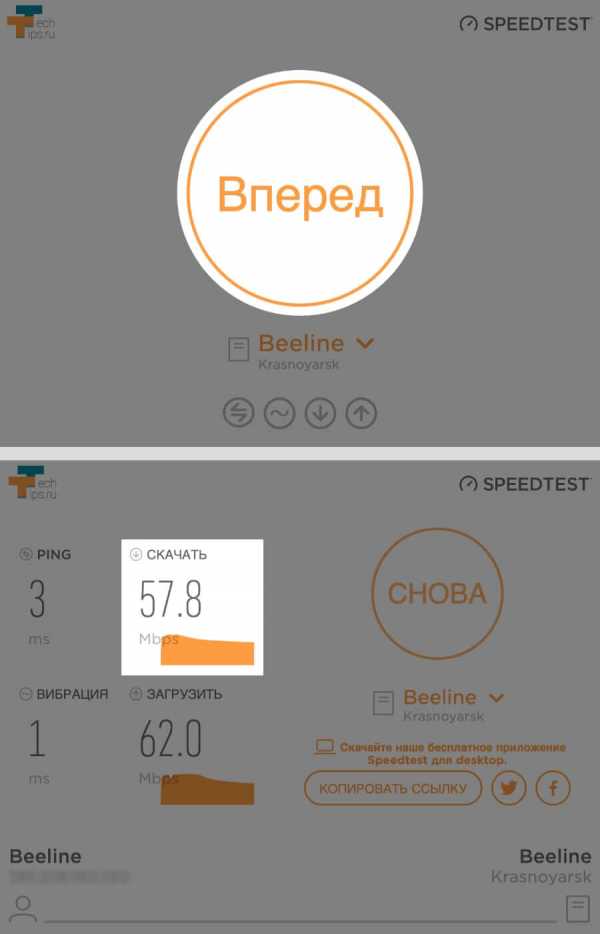 Входящая скорость — 57,8 Мбит/с. Проверка заняла 35 секунд
Входящая скорость — 57,8 Мбит/с. Проверка заняла 35 секундЗатем измерьте через nPerf — расположен ниже на той же странице. Нажмите “Начать тестирование”. Сервис также проверит основные параметры, покажет результаты.
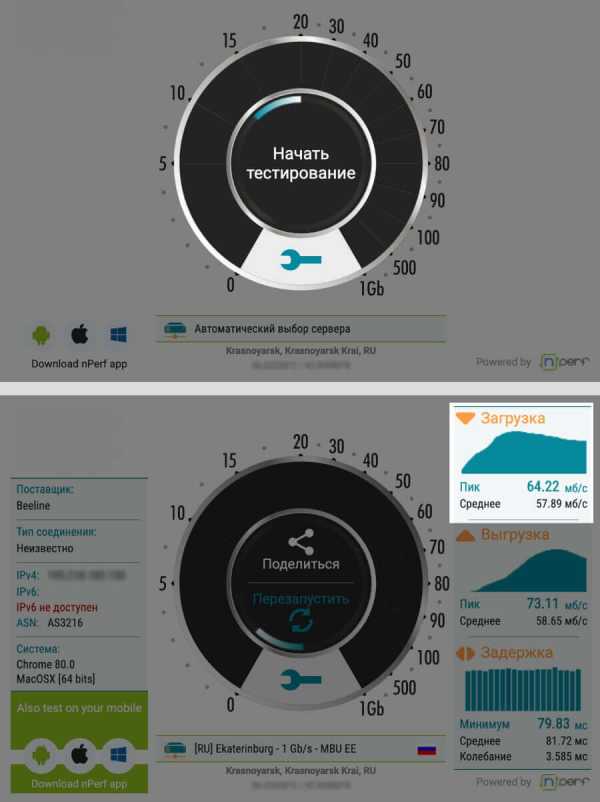 Средняя входящая скорость — 57,89 Мбит/с. Время тестирования — 55 секунд
Средняя входящая скорость — 57,89 Мбит/с. Время тестирования — 55 секундНесколько измерений
Для более точной диагностики сделайте 6 проверок — первую через SpeedTest, вторую через nPerf, подождите 10 минут. И так 3 раза. После выведите средний показатель — сложите все значения и поделите на 6. Моя проверка:
| SpeedTest | nPerf | |
|---|---|---|
| Тест №1 | 57,8 Мбит/с | 57,89 Мбит/с |
| Тест №2 | 57,4 Мбит/с | 58,45 Мбит/с |
| Тест №3 | 56,2 Мбит/с | 55,57 Мбит/с |
Среднее значение — 57,2 Мбит/с.
Выбор сервера
Оба сервиса автоматически определяют ваше местоположение и подбирают ближайший сервер. Поэтому мои показатели входящей скорости выше тарифного плана — 57,2 Мбит/с по замеру, 50 Мбит/с по тарифу.
Есть возможность выбрать сервер вручную. Это позволит узнать вашу скорость по всему миру — до Российских, Европейских, Американских серверов. Для этого лучше пользоваться SpeedTest, у них 8000 серверов для тестов — лидер на рынке.
Проверю скорость до Берлина. На моем примере сможете измерить скорость до любого города.
Нажмите кнопку выбора сервера, в поиске на английском напишите название города, в моем случае — Berlin.
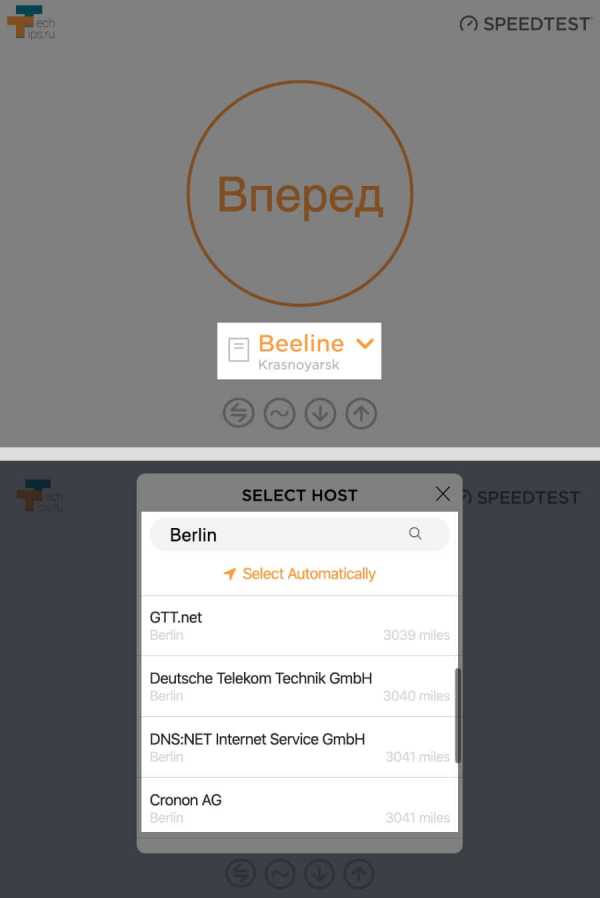 Слева — наименование провайдера, город, где он находится. Справа — количество миль от вас до этого сервера
Слева — наименование провайдера, город, где он находится. Справа — количество миль от вас до этого сервераУ большинства городов несколько серверов для теста. Рекомендую проверить тремя разными, затем вывести среднее значение. Это поможет получить более объективные данные.
Поочередно провел 3 теста:
- GTT.net — 7,9 Мбит/с;
- Deutsche Telekom Technik GmbH — 10,1 Мбит/с;
- DNS:NET Internet Service GmbH — 15,4 Мбит/с.
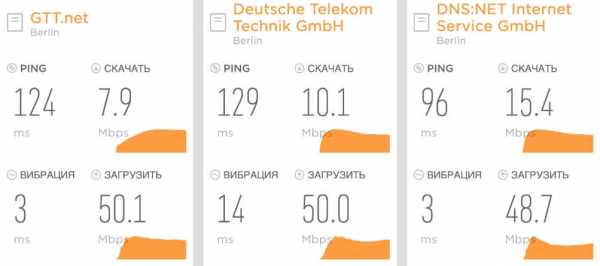 Входящая скорость до серверов Берлина в среднем — 11,1 Мбит/с
Входящая скорость до серверов Берлина в среднем — 11,1 Мбит/сЕсли сравнивать две проверки — до Красноярска и Берлина, то разница составила 46,1 Мбит/с, что довольно существенно. Чем дальше от вас расположен сервер, тем меньше скорость и выше пинг будет до него. Также скорость отдачи этих серверов может ограничиваться из-за нагрузки.
Учитывайте, что входящая скорость зависит от удаленности вас от сервера, до которого делаете замер. Даже с учетом того, что ваше оборудование работает стабильно и со стороны провайдера нет сбоев, показатели могут быть ниже тарифного плана в несколько раз.
Загрузка файла через торрент
Этот способ подойдет, если вы когда-либо пользовались торрентами. Для теста потребуется сам клиент и сайт с файлами, которые нужны для запуска закачки. С помощью этого способа вы на практике увидите скорость загрузки данных. Не забывайте о разнице между мегабитами и мегабайтами, об этом писал выше. Приступим к проверке.
Откройте сайт, в поиске напишите название популярного фильма, который вышел в цифровой релиз, например “Мстители”. Откроется список файлов, обратите внимание на количество сидов — раздающих клиентов.
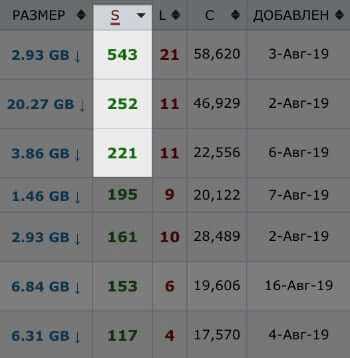
Для теста нужны файлы у которых количество сидов больше 200. Выберите нужный, скачайте и запустите его. Откроется торрент-клиент и начнется загрузка фильма. Подождите минуту, чтобы клиент набрал необходимое количество сидов. После обратите внимание на скорость загрузки. Понаблюдайте за ней 1—2 минуты, посмотрите, насколько сильно она меняется. Также убедитесь в том, что скачивается один файл, а не несколько параллельно.
Функционал у всех торрент-клиентов, в целом, одинаковый. Отличается внешний видУ меня во время измерения были колебания от 6 МБ/с до 6,5 МБ/с, средняя скорость загрузки — 6,25 МБ/с. Чтобы узнать скорость интернета умножьте это значение на 8, или воспользуйтесь калькулятором перевода величин в начале статьи.
В моем случае скорость интернета — 50 Мбит/с, точно такая же, как по тарифу. При нормальной работе интернета скорость загрузки через торрент может быть выше тарифного плана. Это связано с тем, что он берет данные от пользователей, которые находятся в вашей сети. В таком случае скорость ограничивается не тарифом а пропускной способностью канала.
Описанный пример не является руководством к действию по скачиванию и использованию пиратского контента. Это один из способов проверки скорости интернета.
Загрузка файла через сайт, приложение
Принцип схож с предыдущим вариантом — скачиваете большой файл и смотрите на скорость. Но здесь вы берете данные не у пользователей, а загружаете с сервера. Из-за чего этот способ менее объективен в некоторых ситуациях. Разберу на примерах.
Steam, Battle.net, Origin — крупные, зарекомендовавшие себя сервисы. Их сервера расположены по всему миру, поэтому при загрузке игр вы сможете понять, какая скорость у вас на текущий момент.
Установил Battle.net, поставил игру на закачку.
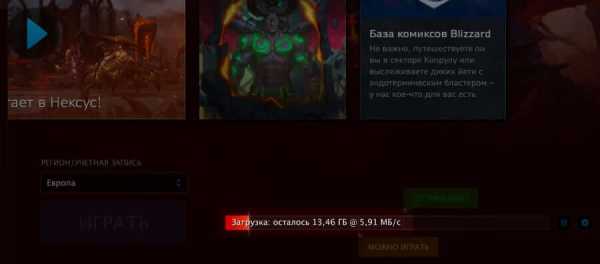
Средняя скорость загрузки — 5,8 МБ/с. Это 46,4 Мбит/с, чуть меньше тарифного плана, но в пределах нормы.
Подойдут и другие крупные платформы. Воспользуйтесь той, где у вас уже создан аккаунт. Поставьте игру на загрузку, подождите минуту, понаблюдайте как меняется скорость, возьмите среднее значение. После переведите скорость загрузки в скорость интернета.
Раньше я часто пользовался этими сервисами и обычно, если была низкая скорость загрузки, то скорость интернета была соответствующей.
Другие сервера — файлообменники, облачные хранилища, обычные сайты менее надежны. У больших компаний сервера расположены по всему миру, работают стабильнее и скорость выдают приближенную к реальной. Здесь же нужно учитывать качество сервера, где хранится сайт, его территориальное расположение и удаленность от вас.
Если он “слабый”, то он не сможет выдавать большую скорость, и вы не получите корректные параметры, даже если с вашим интернетом все в порядке.
Для примера нашел сайт, который дает возможность скачать файлы размером 1 МБ, 10 МБ, 100 МБ для теста. Сервер расположен в Минске, около 4000 км от меня.
Скорость загрузки в среднем 300 КБ/с. Если переводить в скорость интернета, то это 2,3 Мбит/с, при тарифе в 50 Мбит/с.
Вывод: для проверки скорости интернета используйте крупные, надежные сервера проверенных компаний.
Как повысить точность измерения
Если при проверке показатель входящей скорости в несколько раз меньше тарифного плана, то перед звонком провайдеру проведите первичную диагностику. Есть вероятность, что вы самостоятельно обнаружите причину низкой скорости, и не придется звонить в техподдержку, тратить время на работу с операторами или на ожидание выездного специалиста.
Разобрал 4 основных действия, которые увеличат точность измерения. Если их придерживаться, то вы получите более реалистичные результаты.
Перезагрузить оборудование
Перед любой диагностикой операторы техподдержки первым делом уточняют, перезагружали ли вы роутер, компьютер и прочее оборудование. И когда этот вопрос задают несколько раз подряд, это раздражает.
Но нужно понимать, что это не прихоть специалистов, а простая статистика. Действительно, большая часть обращений связана с некорректной работой оборудования и простая перезагрузка решает проблему низкой скорости, обрывов.
Для корректной перезагрузки отключите роутер из розетки на 20 секунд, затем включите и подождите, пока индикаторы не загорятся. В среднем занимает 1 минуту.
У роутеров есть кнопка Reset. На нее нажимать не нужно, она сбросит настройки. Придется перенастраивать.
Ограничить потребление трафика
Удостоверьтесь, что все ваши устройства — компьютеры, ноутбуки, телефоны, планшеты и Smart TV телевизоры не используют интернет. Для этого закройте все страницы с онлайн-видео, торрент-клиенты, файлообменники. Приостановите загрузки, работу антивируса, обновления программ и приложений. Если пользуетесь прокси, VPN, их нужно выключить. Вообщем, ограничьте потребление трафика — освободите интернет канал, чтобы ничего не мешало измерению.
Некоторые роутеры позволяют проверить нагрузку на сеть. В панели управления указан общий трафик, проходящий через него. Также видно, какие именно устройства подключены к роутеру, какие из них больше нагружают вашу сеть.
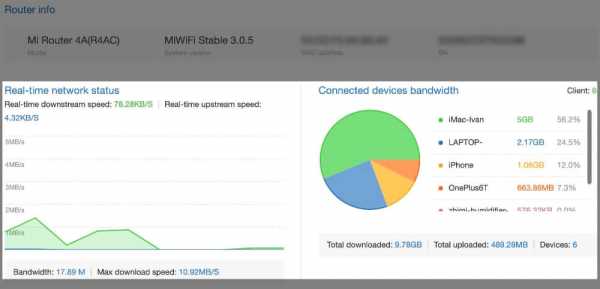 Панель управления Xiaomi Mi 4А
Панель управления Xiaomi Mi 4АЕсли вы не знаете как проверить, не уверены, увеличивают ли устройства нагрузку на сеть, то выключите их на момент измерения. Оставьте одно, желательно компьютер или ноутбук. Удостоверьтесь, что оно не нагружает сеть.
На компьютерах и ноутбуках под Windows 10, 7 трафик можно проверить через диспетчер задач. Нажмите Ctrl + Alt + Delete, выберите «Диспетчер задач», затем «Производительность». В зависимости от типа подключения выберите Wi-Fi или сетевое соединение. Сверху указана пропускная способность, на графике — сколько трафика прошло через компьютер за секунду времени.
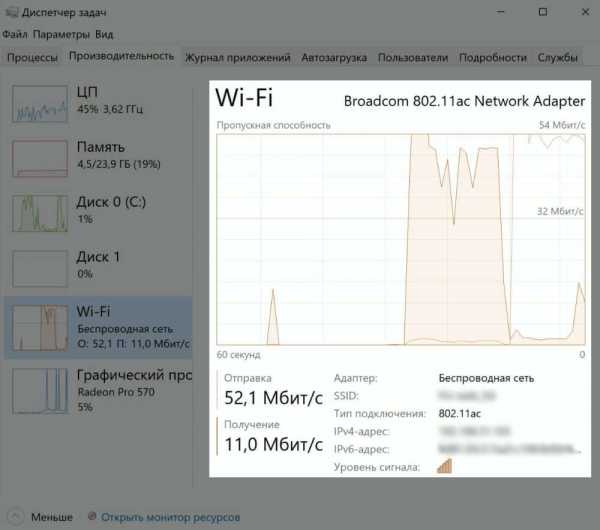
Пример: В квартире 4 устройства — компьютер, ноутбук и два телефона, все включены. При первой проверке на компьютере входящая скорость равна 10 Мбит/с. Отключил телефоны, вторая проверка — снова 10 Мбит/с. Отключил ноутбук, оставил один компьютер — 50 Мбит/с. Это значит, что ноутбук забирает на себя 80% скорости интернета. Нужно выяснить, с чем это связано и устранить.
Вывод: с помощью программ и сервисов по отслеживанию трафика, либо простым отключением и поочередным включением устройств, можно понять, какое из них больше нагружает вашу домашнюю сеть.
Подключиться кабелем
По кабелю интернет работает стабильнее и надежнее, чем по Wi-Fi. При проверке беспроводного соединения нельзя с уверенностью сказать, что проблема именно у провайдера — большое количество внешних факторов.
Поэтому выездные специалисты любого провайдера изначально проверяют скорость по кабелю. Если скорость ниже нормы — проверяют кабель, домовое оборудование, а если в пределах нормы — смотрят сам роутер, компьютер или телефон.
Пример: первая проверка по Wi-Fi — 30 Мбит/с, подключил компьютер к роутеру кабелем, измерил — 50 Мбит/с.
Вывод: часто низкая скорость связана с беспроводным подключением:
- устройство расположено далеко от роутера;
- большое количество перегородок — стены, закрытые двери;
- большое количество соседских роутеров работают на том же Wi-Fi канале, что и вы;
- помехи из-за включенных бытовых приборов.
Сократить “цепочку” сетевого оборудования
Как писал выше, лучший способ подключения для проверки — по кабелю. Но при большой площади квартиры или дома, часто подключают несколько роутеров друг за другом или используют Wi-Fi Mesh системы, чтобы увеличить зону покрытия. Роутеры между собой подключаются по кабелю или по Wi-Fi. Для примера нарисовал схему:
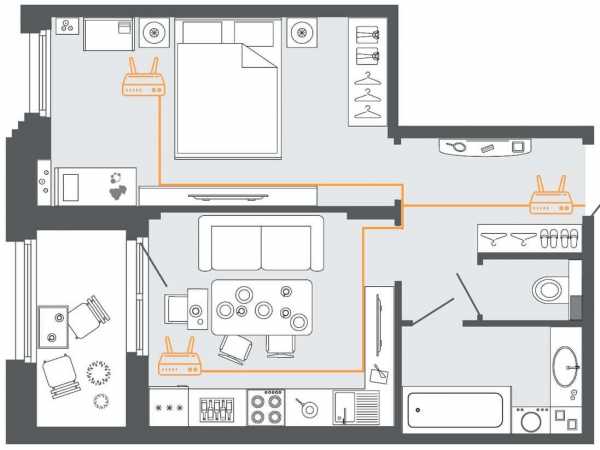 Если вы подключите компьютер кабелем к роутеру в спальне, и при этом по замеру скорость ниже тарифа, то не ясно, на каком из этапов проблема
Если вы подключите компьютер кабелем к роутеру в спальне, и при этом по замеру скорость ниже тарифа, то не ясно, на каком из этапов проблемаПоэтому для более точной проверки старайтесь уменьшить цепочку и подключиться кабелем к первому роутеру. Сам роутер подключен к интернету таким же кабелем — витой парой. Она идет из вашей квартиры до домового оборудования — коммутатора, а после на сервер провайдера.
В зависимости от технологии подключения на месте роутера может быть:
- ADSL модем — подключен через телефонную линию.
- ONT, оптический терминал — подключен через оптический кабель.
Компьютер подключается к роутеру, модему и оптическому терминалу по витой паре, здесь различий в зависимости от технологии нет.
Пример: в прихожей стоит основной роутер, к нему подключены еще два — один в зале, другой в спальне. Интернет на компьютере в спальне стал хуже работать. Проверил на нем скорость — 10 МБит/с. Подключил компьютер к роутеру на входе — 50 Мбит/с. Дополнительно проверил через роутер в зале, также 50 Мбит/с. Определил, что дело либо в самом роутере, либо в кабеле, который соединяет роутеры между собой.
Вывод: при большой “цепочке” сетевого оборудования, одно из “звеньев” может некорректно работать. Чем меньшее количество роутеров будет между вашим компьютером и домовым оборудованием, тем точнее вы определите, какую скорость выдает провайдер.
Зависимость от типа подключения
Кратко разберу тонкости проверки скорости через Wi-Fi, мобильный интернет. Измерение по кабелю рассмотрел выше.
Wi-Fi — беспроводное соединение
Если у вас нет компьютера и ноутбука, или кабеля для подключения их к роутеру, то проверить скорость можно по Wi-Fi. Несколько рекомендаций:
Подойдите к роутеру. Часто оборудование расположено в другой комнате, за перегородкой или в закрытом шкафу. Это ухудшает работу Wi-Fi и интернета в целом. Для проверки подойдите к роутеру на расстояние 1—5 метров прямой видимости.
Минимизируйте помехи. Если ваш роутер работает на 2,4 ГГц частоте, то бытовая техника — микроволновые печи, детские радионяни, беспроводные колонки и другие подобные устройства влияют на качество работы интернета по Wi-Fi.
Выберите 5 ГГц частоту. Если ваш роутер раздает интернет на 5 ГГц частоте, а устройства — ноутбук, телефон или планшет поддерживают 5 ГГц, то лучше проверить скорость на ней.
Мобильный интернет
Провайдеры мобильного интернета не указывают скорость в договоре. Это связано с большим количеством внешних факторов:
- тип сети — 3G, 4G;
- положение — находитесь в одном месте или в пути;
- расстояние до базовой станции и ее загруженность;
- рельеф местности;
- погодные условия.
Но сам принцип проверки одинаковый для всех типов подключения.
Зависимость от устройства
Кратко о измерения, в зависимости от устройства — компьютеры, ноутбуки, телефоны, планшеты и телевизоры Smart TV.
На компьютере, ноутбуке
Лучшие устройства для тестов — их можно подключить кабелем и получить более объективные данные.
Также большинство ноутбуков работают по Wi-Fi, и у части компьютеров есть Wi-Fi модули. Если нет возможности проверить через проводное соединение, подключитесь по Wi-Fi, но учитывайте рекомендации, описанные выше.
На телефоне, планшете
Вне зависимости от производителя — Apple, Samsung, Xiaomi и вне зависимости от ОС — Android, iOS, проверка осуществляется через Wi-Fi. Следуйте рекомендациям.
На телевизоре Smart TV
Телевизоры от LG, Samsung и других производителей подключаются по кабелю, по Wi-Fi. Общий принцип схож с другими устройствами, но:
- Телевизоры сложнее перенести в другое место для более точной проверки, если он изначально не подключен по кабелю.
- Из-за большого разнообразия операционных система итоговые показатели скорости менее точны.
Зависимость от провайдера
Измерение не зависит от провайдера — Ростелеком, Билайн, МТС, МГТС, Мегафон, Дом.ru, Yota, Теле2 и т. д.
Итог
Подробно описал 3 способа проверки скорости интернета:
- через онлайн-сервис;
- с помощью загрузки файла через торрент;
- с помощью загрузки файла через сайт или приложение.
Разобрал 4 способа для увеличения точности измерения:
- перезагрузить оборудование — роутер, компьютер, телефон;
- ограничить потребление трафика во время измерения;
- подключить компьютер или ноутбук кабелем к роутеру;
- измерить интернет через первый роутер, если их несколько.
Кратко описал зависимость теста от типа подключения, устройства.
Как у вас работает интернет? Как часто приходится проверять скорость и помогает ли это понять причину низкой скорости? Напишите в комментариях!
Скорость передачи данных — Википедия
Материал из Википедии — свободной энциклопедии

Скорость передачи данных — объём данных, передаваемых за единицу времени[1]. Максимальная скорость передачи данных без появления ошибок (пропускная способность) вместе с задержкой[en] определяют производительность системы или линии связи. Теоретическая верхняя граница скорости передачи определяется теоремой Шеннона — Хартли.
Рассматривая все возможные многоуровневые и многофазные методы кодирования, теорема Шеннона — Хартли утверждает, что ёмкость канала C, означающая теоретическую верхнюю границу скорости передачи информации, которые можно передать с данной средней мощностью сигнала S через один аналоговый канал связи, подверженный аддитивному белому гауссовскому шуму мощности N равна:
C=Blog2(1+SN){\displaystyle C=B\log _{2}\left(1+{\frac {S}{N}}\right)}
где
- C — ёмкость канала в битах в секунду;
- B — полоса пропускания канала в герцах;
- S — полная мощность сигнала над полосой пропускания, измеренной в ваттах или вольтах в квадрате;
- N — полная шумовая мощность над полосой пропускания, измеренной в ваттах или вольтах в квадрате;
- S/N — отношение сигнала к гауссовскому шуму, выраженное как отношение мощностей.
Бит в секунду[править | править код]
Бит в секунду (англ. bits per second, bps) — базовая единица измерения скорости передачи информации, используемая на физическом уровне сетевой модели OSI или TCP/IP.
На более высоких уровнях сетевых моделей, как правило, используется более крупная единица — байт в секунду (Б/c или Bps, от англ. bytes per second) равная 8 бит/c.
В отличие от бодов (baud; при двоичном кодировании боды также обозначают количество бит в секунду), битами в секунду измеряется эффективный объём информации, без учёта служебных битов (стартовые/стоповые/чётность) применяемых при асинхронной передаче. В некоторых случаях (при синхронной двоичной передаче) скорость в бодах может быть равной скорости в битах в секунду.
Бод[править | править код]
Основная статья: БодБод (англ. baud) в связи и электронике — единица измерения символьной скорости, количество изменений информационного параметра несущего периодического сигнала в секунду.[2] Названа по имени Эмиля Бодо, изобретателя кода Бодо — кодировки символов для телетайпов.
Зачастую, ошибочно, считают, что бод — это количество бит, переданное в секунду. В действительности же это верно лишь для двоичного кодирования, которое используется не всегда. Например, в современных модемах используется квадратурная амплитудная модуляция (QAM - КАМ), и одним изменением уровня сигнала может кодироваться несколько (до 16) бит информации. Например, при символьной скорости 2400 бод скорость передачи может составлять 9600 бит/c благодаря тому, что в каждом временном интервале передаётся 4 бита.
Кроме этого, бодами выражают полную ёмкость канала, включая служебные символы (биты), если они есть. Эффективная же скорость канала выражается другими единицами, например битами в секунду (бит/c, bps).
Методы повышения скорости передачи информации[править | править код]
Одним из способов повышения скорости передачи информации является применение технологии цифровых антенных решёток и реализации на ее основе адаптивных антенных решёток со слабо коррелированными антенными элементами[3]. Системы связи, которые используют такие антенны, получили название MIMO систем (Multiple Input Multiple Output).[4][5]. Наращивание их пропускной способности достигается увеличением количества антенных элементов на основе технологии Massive MIMO.
Скорость передачи полезных (в человеческом понимании) данных всегда меньше скорости передачи информации из-за присутствия в сетевых протоколах кроме нагрузки протокола ещё и служебных заголовков.
- ↑ 1 2 Как вычислить скорость передачи данных // wikiHow
- ↑ Олифер В. Г., Олифер Н. А. Компьютерные сети. Принципы, технологии, протоколы. — СПб.: Питер, 2001, 672 с.: ил. ISBN 5-8046-0133-4
- ↑ Флаксман А. Г. Адаптивная пространственная обработка в многоканальных информационных системах/ Флаксман А. Г.//Дис. Д-ра физ.-мат. наук . — М.: РГБ 2005 (Из фондов Российской Государственной библиотеки), стр. 5
- ↑ Слюсар, Вадим Системы MIMO: принципы построения и обработка сигналов. (неопр.). Электроника: наука, технология, бизнес. – 2005. — № 8. С. 52—58. (2005).
- ↑ Слюсар, В.И. Основные понятия теории и техники антенн. Антенные системы евклидовой геометрии. Фрактальные антенны. SMART-антенны. Цифровые антенные решётки (ЦАР). MIMO–системы на базе ЦАР. (неопр.). Разделы 9.3 - 9.8 в книге «Широкополосные беспроводные сети передачи информации». / Вишневский В.М., Ляхов А.И., Портной С.Л., Шахнович И.В. – М.: Техносфера. – 2005. C. 498 – 569 (2005).
- Скорость передачи информации//В кн. Зюко А. Г. Помехоустойчивость и эффективность систем связи. М.: «Связь», 1972, 360с., стр. 33-35
Проверка скорости интернета и расшифровка полученных данных
С помощью приложения вы можете измерить скорость вашего доступа в интернет с любого устройства, мобильного телефона или компьютера или для любого провайдера, будь это оператор мобильной связи МТС, МегаФон, Билайн, Теле2 или любой другой, или ваш поставщик домашнего интернета. Тест поддерживает технологии GPRS, 3G, 4G/LTE, 5G, WiFi, WiMax, xDSL, ADSL, SHDSL, VDSL, xPON, FTTB и ETTH.
Ваш интернет работает
БыстроМедленно
Проверка скорости интернета
Просто нажмите «Начать тестирование» и подождите примерно 1 минуту.
Поделитесь полученным результатам проголосовав в опросе в конце поста или в комментариях. Хочется знать «среднюю температуру по больнице».
Расшифровка данных и терминов
- Поставщик — ваш провайдер.
- Тип соединения — метод подключения к интернету.
- IPv4/IPv6 — Тип Интернет-протокола, который используется для идентификации устройств в сети.
- ASN — Стандарт записи, описывающий структуры данных для представления, кодирования, передачи и декодирования данных.
- Система — браузер и операционная система устройства, с которого вы проводите проверку скорости доступа в интернет.
- Загрузка — значение скорости загрузки ИЗ сети. Чем выше этот показатель, тем быстрее открываются страницы (сайты), фотографии, видео воспроизводится в лучшем качестве, быстрее загружаются файлы на компьютер или смартфон. Чем выше цифры — тем быстрее загружаются данные.
- Выгрузка — скорость загрузки файлов с компьютера (смартфона) в сеть. Чем выше показатель «выгрузка», тем быстрее вы загрузите со своего смартфона или компьютера фотографии, видео, документы или любые другие файлы в социальные сети, в любой онлайн сервис хранения файлов и т. д.. Чем выше цифры — тем быстрее выгружаются данные.
- Пик — Максимальная скорость во время проведения измерений скорости Загрузки или Выгрузки.
- Среднее — Средняя скорость во время проведения измерений скорости Загрузки или Выгрузки.
- Задержка — время прохождения сигнала от вашего смартфона или компьютера до сервера. Чем меньше цифры — тем быстрее пинг (связь).
Оценить качество работы своего оператора связи, поставить ему оценку или посмотреть рейтинг операторов связи можно здесь >>>
Значения скорости загрузки и выгрузки
| Скорость | Значение |
| до 3 Мбит/сек. | Загрузка: Очень низкое значение скорости. При такой скорости сайты очень медленно открываются, изображения загружаются с большой задержкой. Просмотр видео с YouTube, RuTube, ВКонтакте и т.д. практически невозможен. |
| Выгрузка: даже не пытайтесь. | |
| от 3 до 8 Мбит/сек. | Загрузка: При данных значениях возможен более — менее комфортный просмотр сайтов и изображений. Просмотр видео возможен с низким качеством. |
| Выгрузка: Возможно выгружать файлы небольшого размера. | |
| от 8 до 15 Мбит/сек. | Загрузка: Нормальная скорость для просмотра сайтов и просмотра видео в HD формате. |
| Выгрузка: Можно выгружать фотографии и видеофайлы, но времени на эти действия будет уходить довольно много. | |
| от 15 до 45 Мбит/сек. | Загрузка: При такой скорости очень быстро открываются все сайты, загружаются фотографии и файлы из сети. Спокойно можно смотреть видео в Full HD. |
| Выгрузка: Нормальное значение для довольно быстрой выгрузки фото, видео и больших файлов в соцсети или онлайн — хранилища. | |
| от 45 до 100 Мбит/сек. и выше | Загрузка: Отличное значение. Скорость открытия сайтов и «прорисовки» изображений ограничена уже не скоростью загрузки, а размером оперативной памяти вашего устройства (чем больше памяти — тем быстрее все открывается). Естественно, просмотр видео в Full HD без проблем. |
| Выгрузка: С вашего устройства выгрузка будет моментальной, но скорость может быть ограничена «принимающей» стороной. |
Значения скорости задержки (пинг)
| Скорость | Значение |
| до 40 мс. | Отлично. Можно спокойно играть в онлайн — игры и подключаться через удаленный доступ к различным приложениям. |
| от 40 до 100 мс. | Средний пинг. В играх и подключениях к удаленному доступу бывают проблемы и «зависания». |
| 100 мс. и выше | Все плохо. С таким пингом удаленное подключение практически невозможно и в онлайн — игры поиграть не получится. |